فراگیر شدن شبکه های بی سیم سبب شده که از دست سیم ها تا حدی راحت بشویم.
اما وقتی از طریق یک کابل به شبکه یا اینترنت متصل هستید، حداقل خیالتان راحت است
که کسی اطلاعات را در مسیر منتقله از کابل تا کامپیوتری که به آن متصل هستید، نمی بیند.
اما در یک شبکه ی بی سیم هر کسی که در برد امواج باشد، قادر است تا در ارتباط شما سرک بکشد
و اگر اصول امنیتی لازم را رعایت نکرده باشید، به راحتی به اطلاعات شما دسترسی پیدا می کند.
احتمالا در خانه یک شبکه ی بی سیم برای اشتراک اینترنت راه اندازی کرده اید یا اینکه قصد دارید در آینده یکی راه اندازی کنید.
برای امن کردن آن چه کارهایی انجام می دهید؟
پاسخ این سوال و برخی موارد مهم دیگر را در این اموزش می خوانید.
شبکه های بی سیم توسط مودم یا اکسس پوینت و یا روتر بی سیم کار می کنند. بیشتر تنظیمات امنیتی باید در این دستگاه ها انجام شود. متاسفانه اکثر افراد تنظیمات اکسس پوینت را به حال پیش فرض خود رها می کنند و با این کار بزرگترین خطر را متوجه شبکه و اینترنت شان می کنند.
اغلب از کاربران شبکه بی سیم می شنویم: «ای بابا تو همسایه های ما کی دیگه بلده وایرلس چیه؟ چه برسه به اینکه بخواد کاری هم بکنه!».
به نظر می رسد این افراد تا وقتی که پهنای باند گم نکنند، دسترسی به مودم شان را از دست ندهند یا از آن بدتر فایل های مهم را از دست ندهند، این داستان را جدی نمی گیرند.
بهتر است بدانید داشتن شبکه ای امن و مطمئن کار چندان سختی نیست و بیش از ۱۵ دقیقه وقت نمی برد.
تنظیم کننده : sabo3eur
دوست عزیز، به سایت علمی نخبگان جوان خوش آمدید
مشاهده این پیام به این معنی است که شما در سایت عضو نیستید، لطفا در صورت تمایل جهت عضویت در سایت علمی نخبگان جوان اینجا کلیک کنید.
توجه داشته باشید، در صورتی که عضو سایت نباشید نمی توانید از تمامی امکانات و خدمات سایت استفاده کنید.


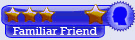
.gif)


 پاسخ با نقل قول
پاسخ با نقل قول


علاقه مندی ها (Bookmarks)